使用图片密码,您可以用自己喜欢的图片结合手势来设置登录密码。您可以设置一张图片并在图片上画出各种手势,以此来创建您独一无二的密码。
操作前注意事项:
使用微软帐户登录无法设置图片密码,本地账户下才可以使用图片密码。若您想要设置图片密码但无此选项,请先切换至本地帐户登录后再试。
具体操作:
同时按下“ Windows 徽标键+I ”键打开设置窗口,选择帐户 > 登录选项。
点击跳转登录选项。
点击展开图片密码,选择添加。
设置图片密码前请先设置账户密码,若您没有设置帐户密码,图片密码下的添加将显示灰色,无法点击。
在弹出的 Windows 安全中心窗口中,输入您的帐户密码,点击确定。
点击选择图片,添加一张您喜爱的图片。
选择完成后,点击使用此图片。
按界面提示,在图片上画出 3 个手势,并依次重复这 3 个手势,最后点击完成即可。